Poznaj nowe funkcje: dużo łatwiejsze tworzenie list mailingowych, nowe możliwości przy usuwaniu użytkownika z systemu, customizacja popupa do tworzenia zadania
Utworzono:
2018-10-24
Ostatnia aktualizacja: 2023-02-02
Ostatnia aktualizacja: 2023-02-02
Liczba odwiedzin posta: 2719
W ostatnim tygodniu dodaliśmy kilka znaczących nowych funkcji i aktualizacji istniejących już opcji. Zwróćcie szczególną uwagę jak łatwo teraz stworzyć listę odbiorców do wysyłki mailingu. Zapraszamy do lektury!
Zmiany polegają przede wszystkim na tym, że teraz dużo szybciej i to z jednego miejsca stworzycie listę odbiorców, do których chcecie wysłać mailing. Sposób tworzenia list odbiorców zostaje ten sam - nadal możecie do tego użyć tagów lub wyszukiwania zaawansowanego w klientach, czy też kontaktów zapisanych w CRMie.
To co jest nowe to jednolity sposób dodawania listy kontaktów dla każdego z ww sposobów. Za każdym razem kiedy chcecie stworzyć listę kontaktów, niezależnie czy to na podstawie tagu klienta, czy filtrów wyszukiwania, wchodzicie po prostu z głównego menu do Listy kontaktów i klikacie +Nowa lista. W oknie "Lista kontaktów" pojawiło się nowe pole Integracja. To dzięki niemu możecie wybrać jakiego typu listę odbiorców tworzycie. Jeśli chcecie np. wysłać do wszystkich swoich klientów oznaczonych tagiem VIP mailing, wystarczy, że przy tworzeniu listy adresowej w polu Integracja wybierzecie Klienci oznaczeni tagiem, a w dodatkowym polu jakie się pojawi po wybraniu tej opcji, wpiszecie odpowiedni tag. System automatycznie stworzy taką listę dodając do niej wszystkie główne adresy email klientów oznaczonych określonym tagiem. To samo stanie się, jeśli w polu Integracja wybierzecie Filtr wyszukania i użyjecie jednego z filtrów zapisanych w wyszukiwaniu zaawansowanym klientów.
Wszystkie listy, niezależnie w jaki sposób powstały, macie dostępne w jednym miejscu - w Listach kontaktów. Na każdą z list możecie wejść i jednym kliknięciem przejść do wszystkich klientów czy kontaktów znajdujących się na danej liście.
Więcej na temat tworzenia list mailingowych znajdziecie w artykule Tworzenie listy odbiorców.
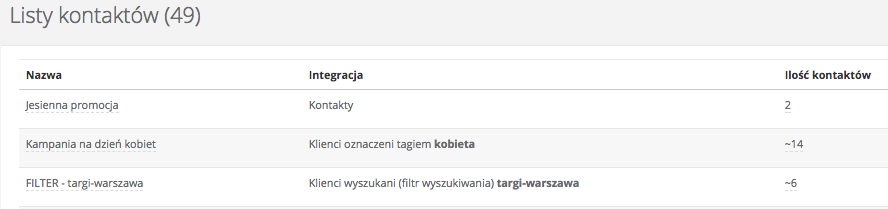
Opcja od dawna wyczekiwana! Czasem zdarza się tak, że musimy się pożegnać z jednym z naszych pracowników. Nie chcemy oczywiście, by ze względu na zmiany w firmie maile tego użytkownika zostały bez odpowiedzi, a pozyskani klienci stracili opiekuna. Dlatego warto skorzystać z nowej opcji jaka pojawiła się w Sugesterze. Za każdym razem przy usuwaniu użytkownika zobaczycie popup, na którym będziecie mogli zaznaczyć, który z obecnych pracowników ma przejąć wszystkie sprawy, jakimi do tej pory zajmował się user, którego właśnie usuwacie. Dzięki temu wszystkie maile, zadania, klienci, interesy i projekty zostaną automatycznie "odpięte" od kasowanego użytkownika i "podpięte" do wybranego pracownika. Taki zabieg pozwala na płynne działanie, bez chaosu i gubienia cennych informacji. Oczywiście zawsze też możecie pominąć ten krok i nie zaznaczać żadnego pracownika na popupie, wtedy - jak do tej pory - wszystkie maile, zadania, klienci itd usuwanego usera będą po prostu "nieprzypisane".
Jeśli chcecie zobaczyć jak dokładnie działa ta funkcja, przeczytajcie artykuł Usuwanie użytkownika z systemu.
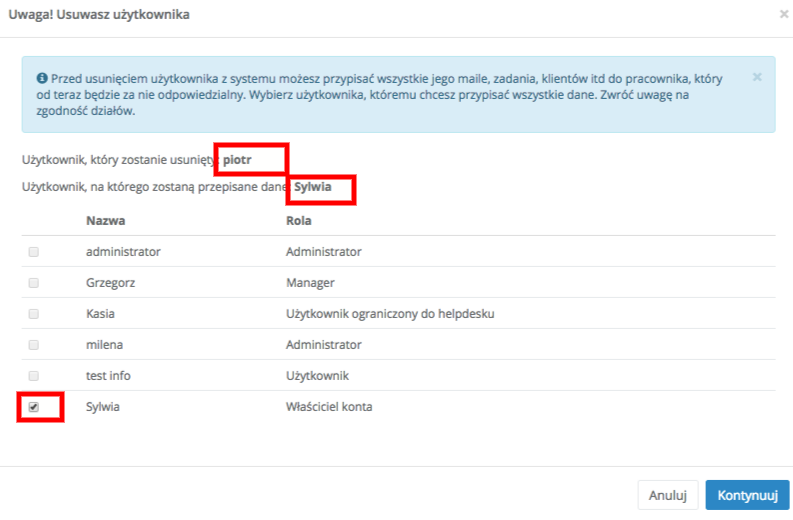
Czyli nic innego jak możliwość spersonalizowania okienka do tworzenia zadań, które widzicie po kliknięciu przycisku +Dodaj zadanie. Ponieważ pól, jakie do tej pory wyświetlaliśmy w popupie było niemało, a dochodziły nas słuchy, że nie każdy z Was potrzebuje ich wszystkich, postanowiliśmy dać Wam możliwość samodzielnego decydowania, które pola w popupie chcecie widzieć. Ustawienia są dla całego konta, dlatego dobrze przemyślcie, które pola powinny się znaleźć na formatce, by taki układ odpowiadał wszystkim działom w firmie. Zmieniając układ formatki, możecie część pól ukryć zupełnie, część może być widoczna dopiero po kliknięciu przycisku Więcej opcji. Do konfiguracji formatki dajemy Wam do dyspozycji przejrzystą tabelę, gdzie zaznaczając lub odznaczając checkboxy, decydujecie co i kiedy pojawi się w nowym popupie zadania.
Więcej na ten temat w artykule Customizacja popupa do tworzenia zadania.
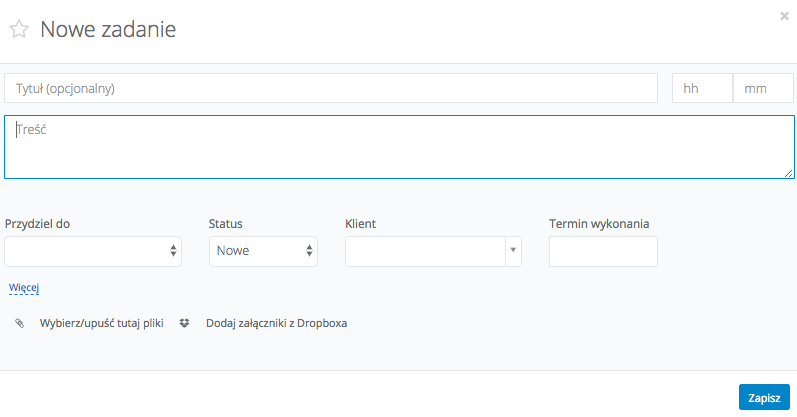
1. Wygodniejsze tworzenie list mailingowych
Zmiany polegają przede wszystkim na tym, że teraz dużo szybciej i to z jednego miejsca stworzycie listę odbiorców, do których chcecie wysłać mailing. Sposób tworzenia list odbiorców zostaje ten sam - nadal możecie do tego użyć tagów lub wyszukiwania zaawansowanego w klientach, czy też kontaktów zapisanych w CRMie.
To co jest nowe to jednolity sposób dodawania listy kontaktów dla każdego z ww sposobów. Za każdym razem kiedy chcecie stworzyć listę kontaktów, niezależnie czy to na podstawie tagu klienta, czy filtrów wyszukiwania, wchodzicie po prostu z głównego menu do Listy kontaktów i klikacie +Nowa lista. W oknie "Lista kontaktów" pojawiło się nowe pole Integracja. To dzięki niemu możecie wybrać jakiego typu listę odbiorców tworzycie. Jeśli chcecie np. wysłać do wszystkich swoich klientów oznaczonych tagiem VIP mailing, wystarczy, że przy tworzeniu listy adresowej w polu Integracja wybierzecie Klienci oznaczeni tagiem, a w dodatkowym polu jakie się pojawi po wybraniu tej opcji, wpiszecie odpowiedni tag. System automatycznie stworzy taką listę dodając do niej wszystkie główne adresy email klientów oznaczonych określonym tagiem. To samo stanie się, jeśli w polu Integracja wybierzecie Filtr wyszukania i użyjecie jednego z filtrów zapisanych w wyszukiwaniu zaawansowanym klientów.
Wszystkie listy, niezależnie w jaki sposób powstały, macie dostępne w jednym miejscu - w Listach kontaktów. Na każdą z list możecie wejść i jednym kliknięciem przejść do wszystkich klientów czy kontaktów znajdujących się na danej liście.
Więcej na temat tworzenia list mailingowych znajdziecie w artykule Tworzenie listy odbiorców.
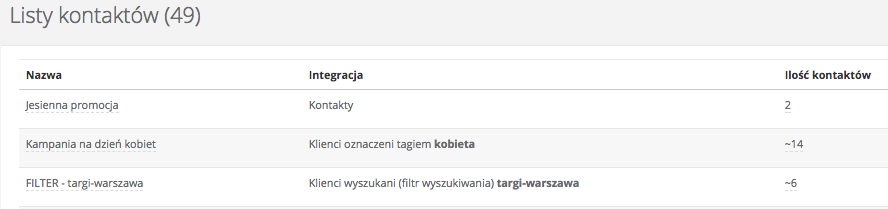
2. Możliwość przepinania maili, zadań, klientów itp z jednego usera na drugiego przy usuwaniu tego pierwszego z systemu
Opcja od dawna wyczekiwana! Czasem zdarza się tak, że musimy się pożegnać z jednym z naszych pracowników. Nie chcemy oczywiście, by ze względu na zmiany w firmie maile tego użytkownika zostały bez odpowiedzi, a pozyskani klienci stracili opiekuna. Dlatego warto skorzystać z nowej opcji jaka pojawiła się w Sugesterze. Za każdym razem przy usuwaniu użytkownika zobaczycie popup, na którym będziecie mogli zaznaczyć, który z obecnych pracowników ma przejąć wszystkie sprawy, jakimi do tej pory zajmował się user, którego właśnie usuwacie. Dzięki temu wszystkie maile, zadania, klienci, interesy i projekty zostaną automatycznie "odpięte" od kasowanego użytkownika i "podpięte" do wybranego pracownika. Taki zabieg pozwala na płynne działanie, bez chaosu i gubienia cennych informacji. Oczywiście zawsze też możecie pominąć ten krok i nie zaznaczać żadnego pracownika na popupie, wtedy - jak do tej pory - wszystkie maile, zadania, klienci itd usuwanego usera będą po prostu "nieprzypisane".
Jeśli chcecie zobaczyć jak dokładnie działa ta funkcja, przeczytajcie artykuł Usuwanie użytkownika z systemu.
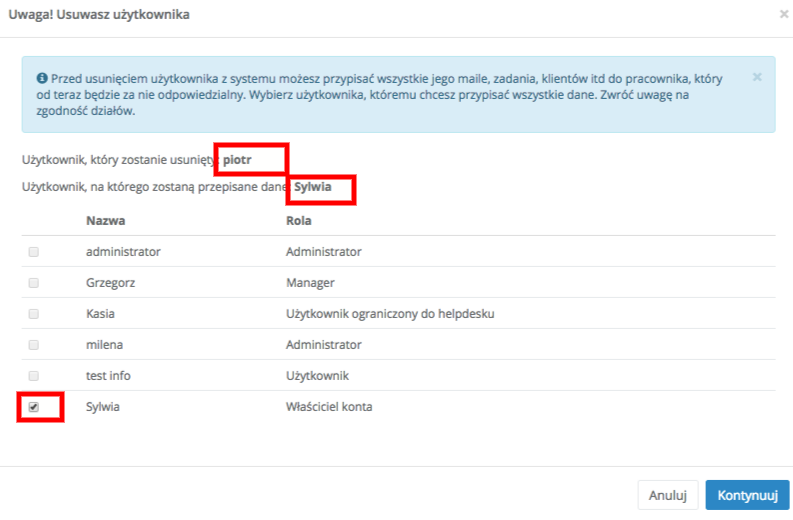
3. Customizacja popupa do tworzenia zadań
Czyli nic innego jak możliwość spersonalizowania okienka do tworzenia zadań, które widzicie po kliknięciu przycisku +Dodaj zadanie. Ponieważ pól, jakie do tej pory wyświetlaliśmy w popupie było niemało, a dochodziły nas słuchy, że nie każdy z Was potrzebuje ich wszystkich, postanowiliśmy dać Wam możliwość samodzielnego decydowania, które pola w popupie chcecie widzieć. Ustawienia są dla całego konta, dlatego dobrze przemyślcie, które pola powinny się znaleźć na formatce, by taki układ odpowiadał wszystkim działom w firmie. Zmieniając układ formatki, możecie część pól ukryć zupełnie, część może być widoczna dopiero po kliknięciu przycisku Więcej opcji. Do konfiguracji formatki dajemy Wam do dyspozycji przejrzystą tabelę, gdzie zaznaczając lub odznaczając checkboxy, decydujecie co i kiedy pojawi się w nowym popupie zadania.
Więcej na ten temat w artykule Customizacja popupa do tworzenia zadania.
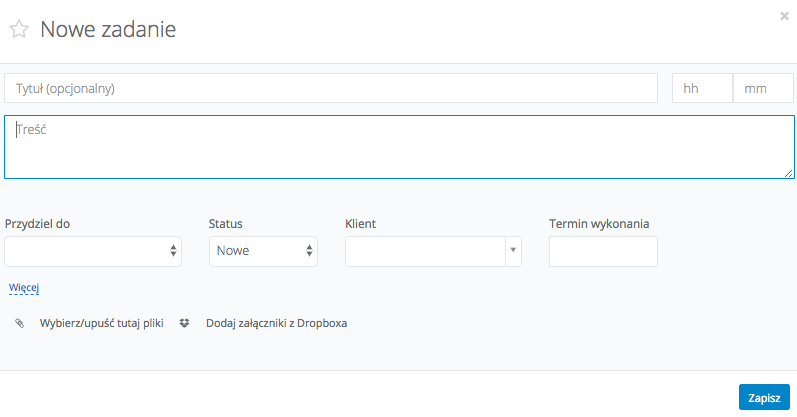
Zarządzaj całą swoją firmą w jednej aplikacji. Wypróbuj Sugester przez 30 dni za darmo!
Rozpocznij darmowy okres testowyPowrót

Dodaj komentarz